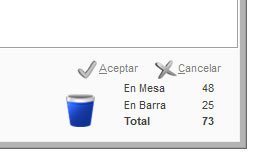TG39 Configuración de Salones para TPV Hostelería
En tu negocio de hostelería puedes disponer de diferentes zonas, como, por ejemplo, diferenciar la Barra de la Terraza. Además, puedes diseñar gráficamente esas zonas. Veamos la configuración y creación de un salón desde el principio.
1. Zonas de TPV Táctil
El primer paso es la definición de las zonas, es decir, la creación de los lugares diferenciados dentro de tu local. Para realizar esta composición, pincha en menú Táctil > Configuración del TPV > Zonas de Salones. Puedes asignar a cada zona un PVP distinto y los artículos se regirán por ese precio al ser servidos, por ejemplo, en la Terraza.

2. Tipos de Elementos de Salón
En la ventana Tipos de Elementos de Salón, se encuentran los distintos tipos de mesa (para dos, para tres, cuadrada, redonda, etc.) u ornamentos decorativos para la creación de tu salón.
Todos estos elementos los incorpora ya el programa por omisión. Si decides añadir nuevos elementos propios, puedes indicar si se trata de tipo Mesa o un tipo Imagen. Además, puedes modificar el ancho y alto de la imagen, así como indicar el número de asientos que dispone ese elemento.
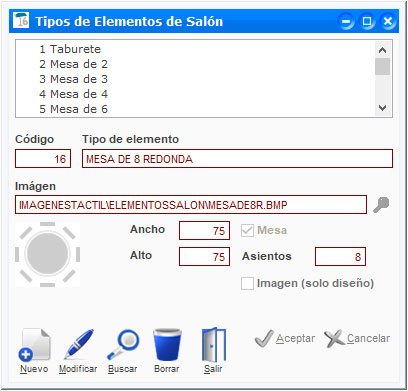
3. Definición de Salón
En la ventana Definición de Salón se incorporan dos casillas que permiten mostrar las mesas o los elementos gráficos.
La diferencia entre uno y otro radica en que las mesas se pueden indicar los comensales y asignar consumiciones al realizar la venta.
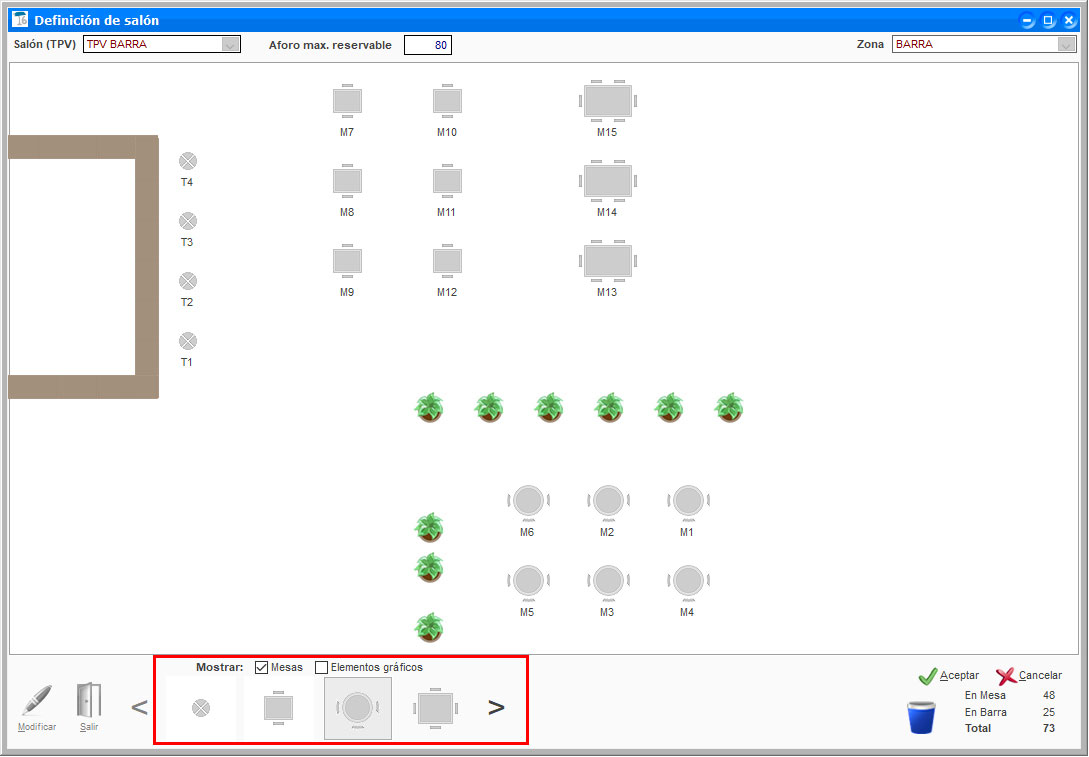
Por el contrario, los elementos gráficos son objetos meramente decorativos para una mejora del diseño de los salones.
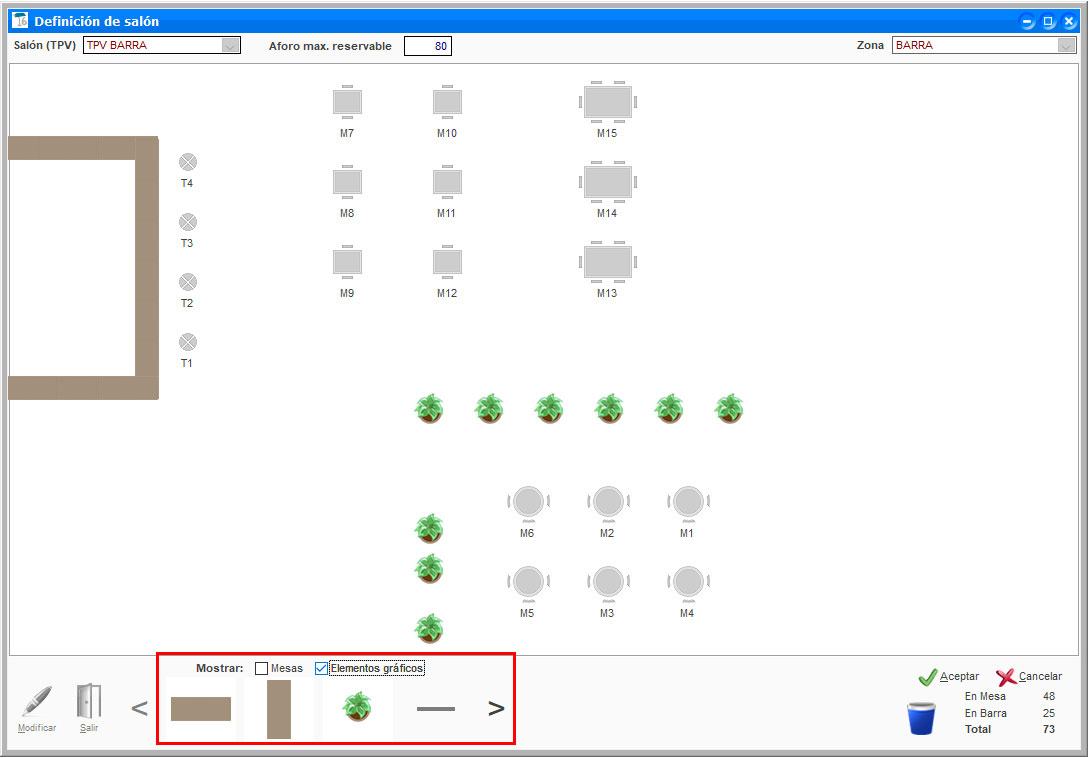
4. Diseño de salones por zonas
Ahora puedes diseñar los salones por zonas, es decir, ubicar los elementos de diseño en cada zona por separado. Para hacerlo, debe estar activada la opción Diseño de salones por zonas en la ventana Archivo de TPVS. Y dar de alta previamente todas las zonas (en el ejemplo, definimos 3 zonas).
Veamos cómo salen reflejadas todas las zonas en la ventana Definición de salón. A partir de este momento, puedes diseñar cada zona por separado.
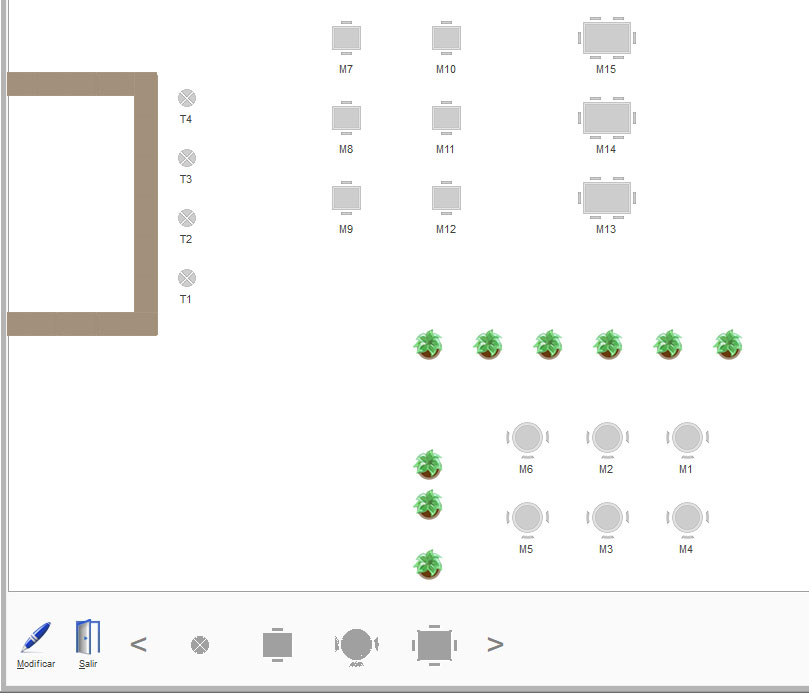
Selecciona en el desplegable superior la zona que vas a diseñar, y a continuación presiona el botón Modificar. En este momento puedes ir arrastrando elementos (mesas, taburetes) al salón hasta conseguir una imagen fiel a la del negocio.
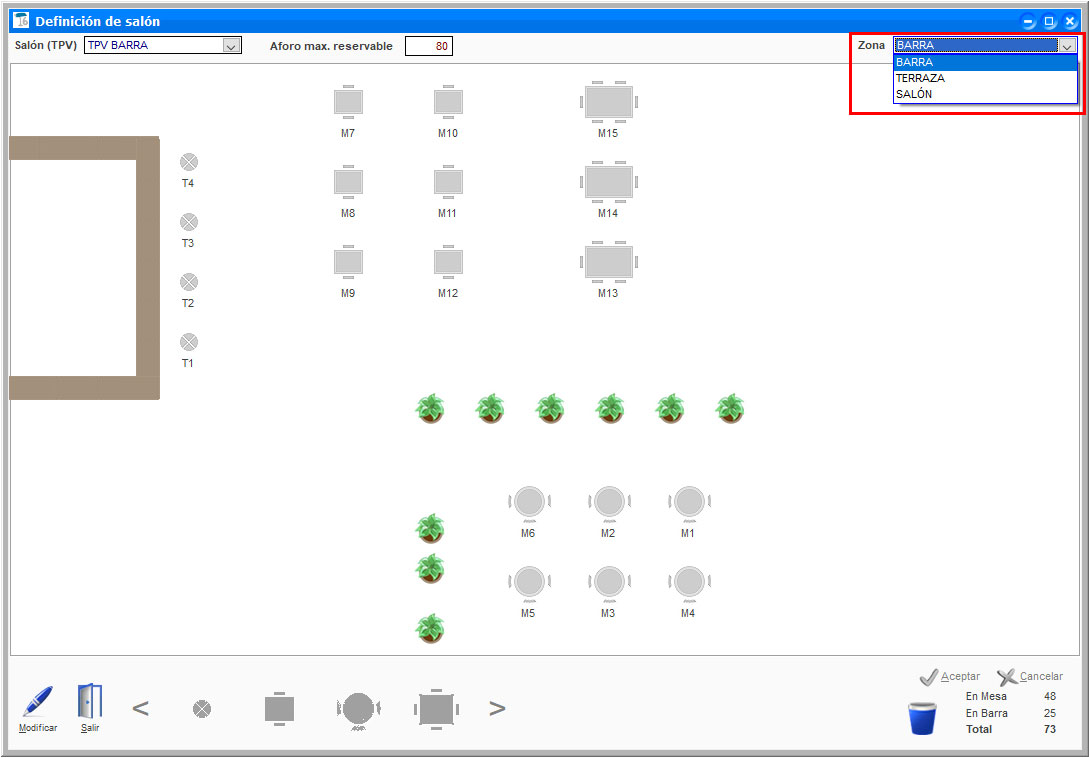
Si has creado varios TPVs hostelería en la pantalla de Archivosde TPVs,debes crear un salón por cada uno. En el desplegable superior de la ventana selecciona el Salón (TPV) que estás editando.
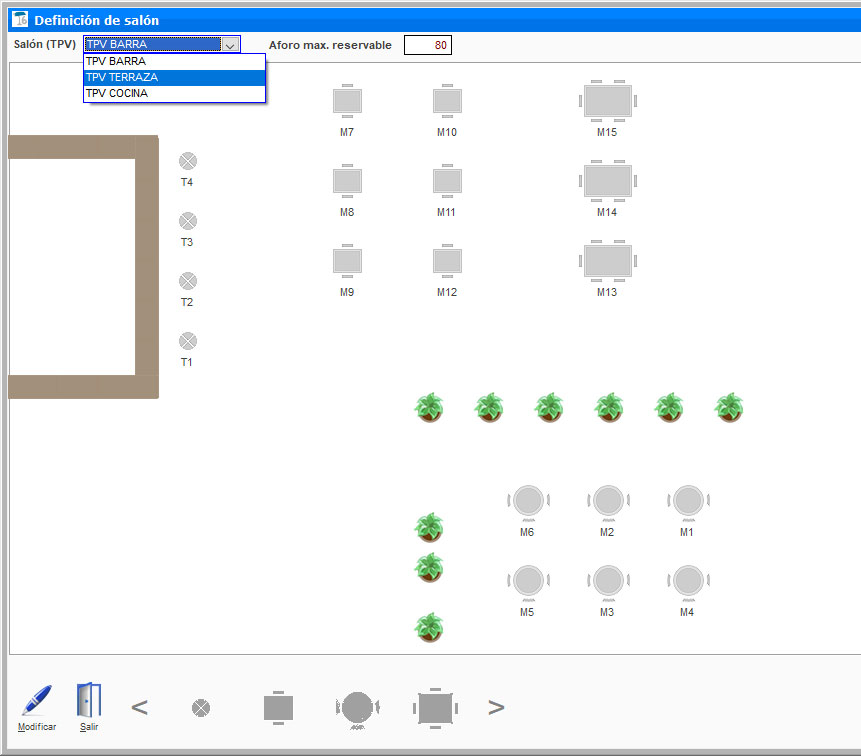
En la parte inferior de la ventana existen diversas imágenes que puedes utilizar en la composición. Si utilizas las flechas izquierda y derecha puedes visualizar los diferentes elementos de salón que ofrece ClassicGes 6. Al arrastrar un nuevo elemento al salón, ClassicGes 6 pide que introduzcas el nombre y la zona a la que pertenece la nueva mesa añadida.
Una vez confeccionado el salón, si haces doble clic sobre cualquier elemento de éste, aparecerá la ventana de Propiedades del elemento, donde puedes cambiar el nombre y la zona de un elemento en concreto.
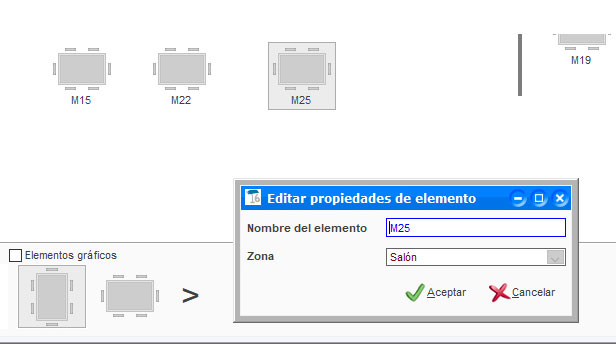
En la parte inferior derecha, se muestra un resumen con el número total de comensales que cabrían en el salón según el diseño realizado. Esto permite conocer una estimación del aforo que admite el local.